Като ИТ експерт често ме питат какво причинява съобщението за грешка „Невалиден носител или песен 0 е неуспешна – дискът не може да се използва“. Има няколко различни причини за тази грешка, но най-честата е повреден или повреден диск.
Повреден или повреден диск може да причини тази грешка по няколко различни причини. Най-честата причина е, че дискът е физически повреден и вече не може да се чете от оптичното устройство. Това може да се случи, ако дискът е надраскан или ако има пукнатина в него.
Друга често срещана причина за тази грешка е, че дискът не е правилно форматиран. Когато дискът не е правилно форматиран, оптичното устройство не може да прочете данните от диска. Това може да се случи, ако дискът е създаден на различен тип оптично устройство или ако не е правилно финализиран.
надграждане на Windows 10 изграждане -
Ако получавате тази грешка, първото нещо, което трябва да направите, е да опитате друг диск. Ако грешката продължава, ще трябва да проверите състоянието на диска и да се уверите, че не е повреден. Ако дискът е повреден, ще трябва да го смените. Ако дискът не е повреден, може да се наложи да опитате да го форматирате.
Когато се опитате да форматирате вашите устройства, включително твърди дискове, USB устройства, SSD, SD карти и др. командна форма в командния ред на вашия компютър с Windows 11 или Windows 10 Windows може да не успее да завърши форматирането със съобщение за грешка Невалиден носител или песен 0 е неуспешна - дискът е неизползваем . Тази публикация има за цел да ви помогне с прости решения за отстраняване на този проблем във вашата система.

Когато срещнете тази грешка, докато форматирате диск, може да нямате достъп до данните на устройството за съхранение. Грешка не означава непременно, че песен 0 е дефектна, тъй като можете да получите грешка по други причини, включително:
прозорци от съществено значение за сигурността на Microsoft 64 64 бита
- Повреден или повреден MBR или таблица на дяловете.
- Дискът е конфигуриран неправилно.
- Лоши сектори на твърдия диск.
- Повреден дисков дял.
- Твърд диск с неразпределено място в управлението на дискове.
- Дискът има активирана защита срещу запис.
Писта на твърд диск е кръгова пътека върху повърхността на диска, на която се записва информация и от която се чете записаната информация. Самата писта 0 се намира в самото начало на диска и се използва за съхраняване на информация за структурата на диска и обикновено се състои от първите 64 сектора на диска, които включват главния запис за зареждане.
chrome чака кеш
Невалиден носител или песен 0 е неуспешна - дискът е неизползваем
Ако получите съобщение за грешка Невалиден носител или песен 0 е неуспешна - дискът е неизползваем Когато се опитвате да форматирате вашия твърд диск или SSD, USB устройство, SD карта и т.н. на вашия компютър с Windows 11/10, препоръчаните от нас корекции по-долу трябва да ви помогнат да коригирате проблема с устройството във вашата система.
- Възстановяване на файлове/данни със софтуер за възстановяване на данни
- Проверете USB връзката за външни устройства
- Деактивирайте защитата срещу запис
- Форматирайте устройството към друга файлова система
- Форматирайте устройството чрез File Explorer с помощта на DiskPart, Disk Management, PowerShell или OEM софтуер.
- Стартирайте CHKDSK
- Възстановяване на главния зареждащ запис (MBR)
- Сменете Drive
Нека разгледаме описанието на процеса във връзка с всяко от изброените решения.
1] Възстановяване на файлове/данни със софтуер за възстановяване на данни
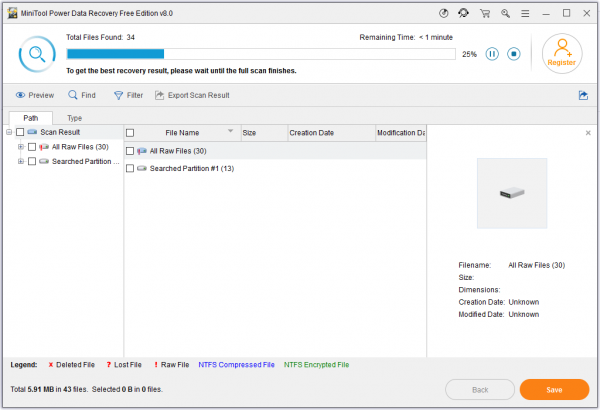
Drive Solutions Невалиден носител или песен 0 е неуспешна - дискът е неизползваем грешка може да доведе до загуба на данни. Така че, ако приемем, че има някои важни данни на устройството, за които нямате резервно копие, препоръчваме ви, преди да продължите, да използвате безплатен софтуер за възстановяване на данни като MiniTool Power Data Recovery, за да опитате да възстановите файловете/данните, които са на шофиране.
Направете следното:
- Изтеглете и инсталирайте MiniTool Power Data Recovery на вашия компютър.
- Стартирайте софтуера.
- В основния интерфейс ще видите множество опции като „Този компютър









![Не може да се печата от Google Chrome към компютър [Коригирано]](https://prankmike.com/img/chrome/5C/can-rsquo-t-print-from-google-chrome-on-pc-fixed-1.png)




